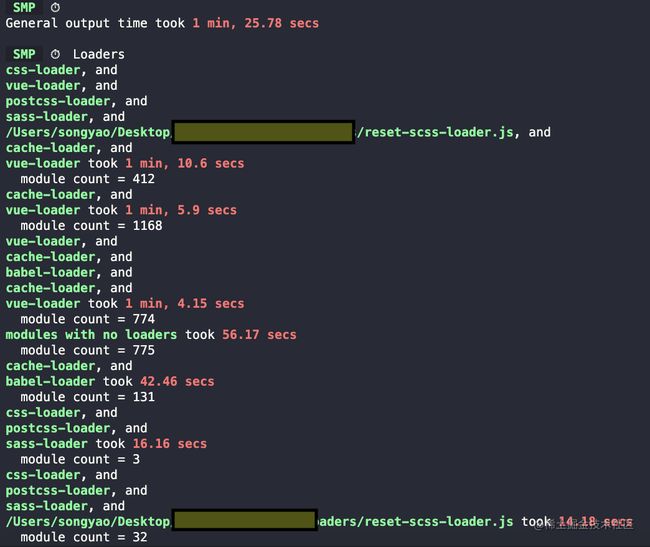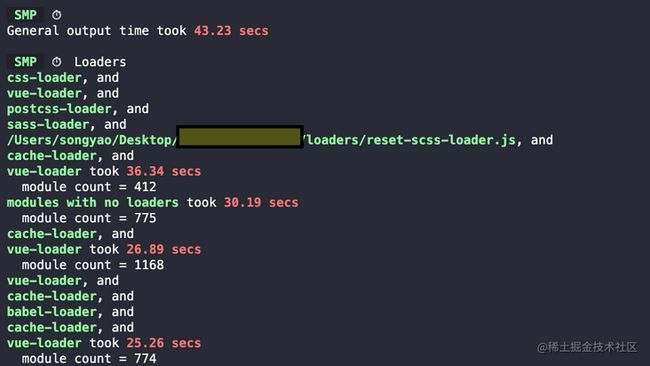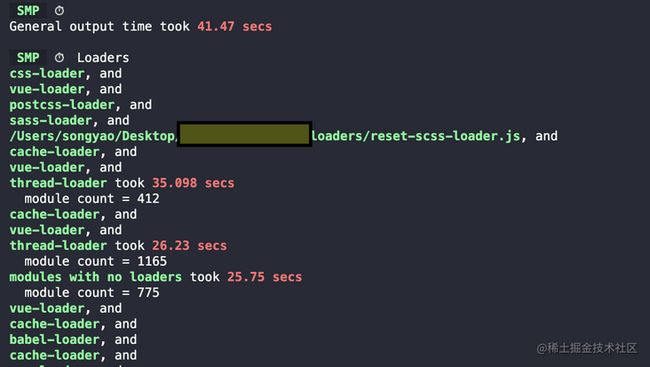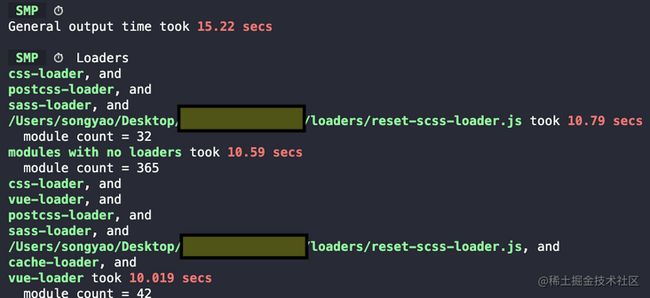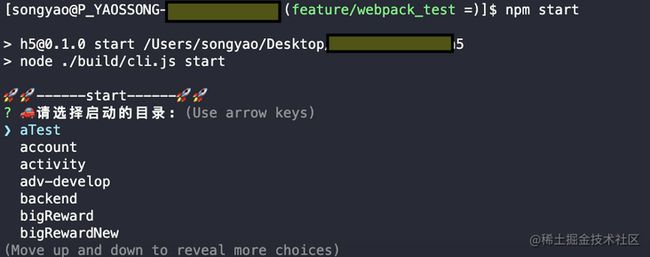前言
最近写H5的项目比较多,该项目从年龄上看着还算比较年轻,整个架构应该是直接使用vue-cli基于vue2生成的,那底层打包工具自然也就是webpack,我们知道webpack有个通病,那就是随着项目的不断增大每次构建的时间也会随之越来越长。比如我们这个项目的单次冷启动就达到了惊人的1分20秒左右,每次跑完电脑风扇转的飞起,简直忍不了!(可能是电脑太老了)
下面一起看看如何将项目的冷启动时长从1分20秒左右优化到十几秒左右吧~
是什么让构建效率这么慢?
页面数量
由于我们这个项目是个SPA项目,路由是通过vue-auto-routing来自动生成的。为了更直观的看到里面有多少个页面,于是我把routes打印出来了。
居然有258个之多!页面这么多,webpack打包构建的速度自然就会慢。
很好奇的一点这么多页面都是线上在跑的?
时间都用在哪?
为了对项目做一些有针对性的优化,我们需要了解整个编译过程中耗时分布,知道了各模块的耗时数据我们才能对症下药。
这里可以使用speed-measure-webpack-plugin插件来进行分析。
speed-measure-webpack-plugin不仅可以分析总的打包时间,还能分析各阶段loader 的耗时。
// 使用
const SpeedMeasurePlugin = require('speed-measure-webpack-plugin')
const plugins = [
// ...
new SpeedMeasurePlugin(),
]从上图来看,编译过程中的大部分时间都是用在vue文件的编译处理loader上。说白了还是文件太多了导致编译耗时比较长。
如何优化?
通用方案
开启缓存
webpack 中几种缓存方式:
cache-loaderhard-source-webpack-pluginbabel-loader 的 cacheDirectory 标志
我们这个项目使用的vue-cli版本是4.1.0,它已经内置了 cache-loader 和 **babel-loader 的 cacheDirectory 标志**两种缓存
我们可以二次启动看看
二次启动花费了大概43秒,提升还是蛮大的,主要原因是 "冷启动" 时已经将 babel-loader、vue-loader 进行了缓存:
另外一种缓存可自行测试 hard-source-webpack-plugin,主要缓存这种方案只在二次启动才能有明显的性能提升,与我首次冷启动就要**快**的预期不符。这种方案这里就不再试了
开启多线程
由于js单线程的特点,当有多个任务同时存在,它们也只能排队串行执行。
所以有没有可以使用类似web Worker的技术实现多线程编译处理,将部分任务分解到多个子进程中去并行处理,子进程处理完成后把结果发送到主进程中,从而减少总的构建时间。
可选方案:
- thread-loader(官方推出)
- parallel-webpack
- HappyPack
从上面可以发现,编译过程,大部分时间都是在处理vue文件,所以可以针对vue-loader使用thread-loader
{
test: /\.vue$/,
include: path.resolve('src'),
use: [
{
loader: 'thread-loader',
options: {
workers: 2,
},
},
],
},注意:仅在耗时的操作中使用 thread-loader,否则使用 thread-loader 会后可能会导致项目构建时间变得更长,因为每个 worker 都是一个独立的 node 进程,创建worker的过程也是耗时的,尽量不要得不偿失。
此时的编译时间为41秒左右,提升好像并不是特别明显,可能在大型项目中才会发挥出更大的作用。
当然还有很多方案可以一一尝试,但我觉得达到的效果应该都不会超过下面这个针对性方案。
针对性方案
该方案其实就是缩小我们的构建目标,整个项目虽然有很多页面,从上面路由来看多达258个,但我们平时在开发过程中其实只关注我们当前需要修改的页面,所以有没有可能在开发过程中,我只构建我需要用的页面,对于那些不需要的页面不参与构建,这样的话肯定能够大幅提升我们的本地构建时间。
这里还需要考虑的是,怎么对原有构建代码的侵入性做到最小?
思路
- 新增构建脚本,原有
npm run dev保持不变 - 处理需要启动的页面,生成对应的路由
routes.dev.js - 把原有
routes提取成文件routes.pro.js - 再通过
NormalModuleReplacementPlugin插件在编译过程进行文件替换 - 最后再进行构建
构建脚本
新增start命令
// package.json
"start": "node ./build/cli.js start",主要构建代码如下
// cli.js
const shell = require('shelljs')
const path = require('path')
const fs = require('fs')
const action = process.argv[2]
const arg = process.argv.slice(3)
let appName = arg[0] // 指的是你要启动的项目(文件夹名)
// const startPath = arg.join('/')
console.log('------start------')
;(() => {
if (!appName) {
// 未输入项目名称则开启交互命令行
openInquirer()
return
}
// 启动
if (action === 'start') {
start()
}
})()
function start() {
// console.log('启动项目')
process.env.action = 'signle'
runTask(appName)
}
// 启动项目
async function runTask(appName) {
const cmds = []
console.log(`【启动项目】${appName}`)
generateRoute(appName) // 生成需要启动的路由
const runProPath = path.resolve(__dirname, `../src/pages/${appName}`)
// if (process.platform === 'win32') {
// cmds.push(`set runProPath=${runProPath}`)
// } else {
// cmds.push(`export runProPath=${runProPath}`)
// }
// 检测项目是否存在
const res = await getProject(runProPath)
if (res.errno < 0) {
// 抛出异常
throw new Error('没有找到可启动的项目')
} else {
cmds.push(`npx vue-cli-service serve --open --colors --mode dev`)
}
const cmd = cmds.join(' && ')
// return
const { code } = shell.exec(cmd)
return code
}处理需要启动的页面
由于这个项目是用vue-auto-routing来自动生成路由的,所以这里我依然还是用它内部的一个库来自动生成
const { generateRoutes } = require('vue-route-generator')
// 处理需要启动的路由
function generateRoute() {
console.log('--', path.resolve(__dirname, `../src/pages/${appName}/`))
const code = generateRoutes({
pages: path.resolve(__dirname, `../src/pages/${appName}/`),
importPrefix: `@/pages/${appName}/`,
})
fs.writeFileSync(path.resolve(__dirname, `../src/routes.dev.js`), code)
}替换需要启动的路由
根据用户输入的需要启动的文件夹名,我们为这个文件夹内的所有文件自动成了路由文件routes.dev.js,现在需要做的是通过webpack进行替换。
new webpack.NormalModuleReplacementPlugin(
/src\/routes.pro.js/,
'./routes.dev.js',
),使用
主要的工作完成,现在可以来启动试一试
比如:启动某**项目
# 启动命令 npm start + 项目名称(文件夹名)
npm start campusArea现在的启动时间大概在15秒左右,这与你当前文件夹下的文件数量有关,文件越少启动越快!二次启动时间大概在10秒左右,小项目首次启动时长大概都在10秒内
首次冷启动时长大概节省了1min,写代码的时间又变多了
优化
可能大家都习惯了npm run dev或npm start,会忘记启动页面的参数?
不要急,这一点也考虑进去了,有个非常强大的库inquirer可以为我们开启交互式命令行。
// 未输入项目名称则开启交互命令行
function openInquirer() {
// 获取所有可启动目录
const projectList = fs.readdirSync(path.resolve(__dirname, '../src/pages'))
// console.log('projectList', projectList)
const promptList = [
{
type: 'list',
message: '请选择启动的目录:',
name: 'pro',
choices: [...projectList],
},
]
inquirer.prompt(promptList).then((answers) => {
console.log(answers)
appName = answers.pro
start()
})
}当你直接npm start的时候,可以让你选择你想要启动的目录:
结束。
原文首发地址点这里,欢迎大家关注公众号 「前端南玖」,如果你想进前端交流群一起学习,请点这里
我是南玖,我们下期见!!!